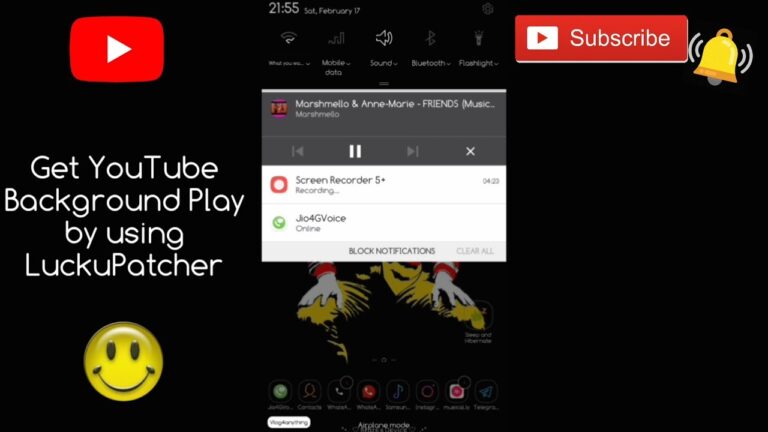Как переустановить Realtek HD Audio Manager – Учебное пособие
Realtek HD Audio Driver на самом деле является наиболее часто используемым звуковым драйвером для управления настройками звука в системе Windows. Realtek High Definition Audio Manager в основном поставляется вместе с драйвером Realtek Audio. По сути, это наиболее часто используемый звуковой драйвер, который также загружается вместе с невероятными функциями. И он поддерживает шестиканальный цифро-аналоговый преобразователь (ЦАП) вместе с 16,20,24-битной импульсной кодовой модуляцией в аудиоканале 5.1. Просто прочтите эту статью, чтобы узнать все о том, как переустановить Realtek HD Audio Manager – Учебное пособие. Давайте начнем!
По сути, звуковой драйвер фактически упрощает управление звуком на рабочем столе Windows, а также, как известно, предлагает высококачественный звук для вашей системы или наушников через звуковую карту. Он помечен вместе с вашим аудиоустройством или адаптером для улучшения качества звука. Недавно пользователи Windows также сообщили о трудностях доступа к звуковому драйверу. У пользователей также был потерян значок Realtek HD Audio Manager или его потеря на панели задач, на панели задач и в разделе уведомлений. Проблема могла возникнуть либо после обновления Windows, либо из-за изменения встроенного аудиодрайвера или звуковой карты.
Как переустановить Realtek HD Audio Manager – Учебное пособие
Обновление аудиодрайверов Realtek вручную
- Нажмите Windows Key + R, затем введите devmgmt.msc и нажмите Enter, чтобы открыть диспетчер устройств.
- Теперь разверните Звуковые, видео и игровые контроллеры а затем щелкните правой кнопкой мыши «Realtek High Definition Audio» и выберите «Обновить драйвер».

- Итак, в следующем окне нажмите «Автоматический поиск обновленного программного обеспечения драйвера».
- Если у вас уже есть обновленный драйвер, вы увидите сообщение «Лучшие драйверы для вашего устройства уже установлены».
- Если у вас действительно нет последних версий драйверов, тогда Windows автоматически обновит драйверы Realtek Audio до последнего доступного обновления..
- Когда закончите, просто перезагрузите компьютер, чтобы сохранить изменения.
Если вы, ребята, все еще сталкиваетесь с проблемой драйвера Realtek High Definition Audio, и вам нужно вручную обновить драйверы, просто следуйте этому руководству.
- Снова откройте Диспетчер устройств, а затем щелкните правой кнопкой мыши Realtek High Definition Audio и выберите Обновить драйвер.
- На этот раз вам нужно нажать на ” Найдите на моем компьютере драйверы.”
- Затем вам нужно выбрать «Я выберу из списка доступных драйверов на моем компьютере».
- Выберите соответствующий драйвер из списка и нажмите Далее.
- Теперь дождитесь завершения установки драйвера и перезагрузите компьютер.
Переустановите Realtek HD Audio Manager | Переустановите Realtek HD Audio
- Прежде всего, откройте свой любимый веб-браузер, затем перейти на этот сайт.
- Затем вы будете перенаправлены на страницу загрузки, а теперь в разделе «Аудиокодеки для ПК» выберите последнюю доступную версию драйвера.
Примечание. Убедитесь, что вы загрузили правильный драйвер, соответствующий архитектуре вашей системы.
- Если вы, ребята, не можете найти, то вам понадобится драйвер для программного обеспечения аудиокодеков AC’97 или программного обеспечения аудиокодеков высокой четкости.
Примечание. Для большинства пользователей необходимо загрузить аудиокодеки высокой четкости. Однако, если вы используете старую систему, вам нужно загрузить только аудиокодеки AC’97.
- Каждый раз, когда файл загружается, дважды щелкните файлы установки, а затем следуйте инструкциям на экране, чтобы установить последнюю Драйверы Realtek High Definition Audio.
- Теперь перейдите в следующее место в проводнике файлов:
C: Program Files Realtek Audio HDA RtkNGUI64.exe
- Просто дважды щелкните RtkNGUI64.exe, чтобы открыть Менеджер Realtek HD Audio.
Отключить драйвер шины Microsoft UAA для звука высокой четкости
- Нажмите Windows Key + R, затем введите «devmgmt.msc» (без кавычек) и нажмите Enter, чтобы открыть Диспетчер устройств.
- Теперь разверните «Системные устройства» и щелкните правой кнопкой мыши Драйвер шины Microsoft UAA для звука высокой четкости, а затем выберите «Отключить».
- Нажмите Windows Key + I, чтобы открыть Настройки, а затем нажмите Приложения.
- Теперь в левом меню убедитесь, что выбрали Приложения и функции.
- Затем в разделе «Приложения и функции» вы, ребята, найдете поле поиска и введите в нем «Realtek High Definition Audio Driver».
- Затем просто удалите под Realtek High Definition Audio Driver.
- А теперь просто зайдите Realtek скачать последнюю версию драйвера и Также переустановите Realtek HD Audio Manager.
Используйте Добавить устаревшую версию для установки драйверов для поддержки старых звуковых карт | Переустановите Realtek HD Audio
- Нажмите Windows Key + R, затем введите «devmgmt.msc» (без кавычек) и нажмите Enter, чтобы открыть диспетчер устройств.
- В диспетчере устройств выберите «Звуковые, видео- и игровые контроллеры», а затем нажмите «Действие»> «Добавить устаревшее оборудование».
- Нажмите Далее, выберите ‘Найдите и установите оборудование автоматически (рекомендуется). ‘
- Теперь перезагрузите вашу систему, чтобы сохранить изменения.
FAQs
Нужен ли мне Realtek HD Audio Manager?
Аудиодрайвер Realtek High Definition действительно важен для подключения аудиосистем на вашем ПК с Windows, а также звуковых карт и динамиков. Если со звуком нет проблем, возможно, этот драйвер также не нуждается в запуске звука на рабочем столе.
Как добавить Realtek в диспетчер устройств?
Чтобы добавить Realtek в диспетчер устройств, перейдите в диспетчер устройств. Затем прокрутите вниз до «Звуковые, видео и игровые контроллеры» и найдите «Realtek High Definition Audio».
Как я могу повторно загрузить Realtek Audio Manager?
Чтобы повторно загрузить аудиодрайвер Realtek для Windows 10, вам нужно нажать клавишу Windows + горячие клавиши X. Затем выберите в меню Диспетчер устройств. Дважды щелкните Звуковые, видео и игровые контроллеры, чтобы развернуть эту категорию. Затем щелкните правой кнопкой мыши Realtek High Definition Audio и выберите параметр «Удалить устройство». После этого перезагрузите компьютер с Windows после удаления аудиодрайвера Realtek. Затем вручную переустановите аудиодрайвер Realtek.
Почему я не могу найти Realtek HD Audio Manager?
Если вы, ребята, не можете найти аудиоменеджер Realtek HD в панели управления, вы можете найти его в проводнике. Перейдите в C: Program Files Realtek Audio HDA. Дважды коснитесь RtkNGUI64.exe. Вы найдете Realtek HD, аудио менеджер. Если вы, ребята, все еще не можете найти аудиоменеджер Realtek, возможно, вам придется переустановить аудиоменеджер Realtek, обновив аудиодрайвер Realtek HD.
Заключение
Что ж, это все с моей стороны. Если вы хотите узнать больше об этой статье или у вас есть вопросы. Тогда не стесняйтесь спрашивать меня о чем угодно в разделе комментариев ниже.
Хорошего дня!